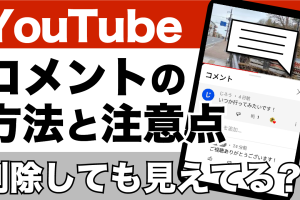今回は、Xのセキュリティ設定についてご紹介していきます。
本名を登録せず、気軽に使えるSNSだからこそ、しっかりとした安全な設定を行っておきましょう。
<動画内容>
1. 見つけやすさと連絡先の同期
2. DMできる人を制限する
3. 音声通話とビデオ通話を無効にする
4. メール通知を制限する
5. 画像にタグ付けさせない
6. 鍵アカって何?
7. 位置情報の設定を変更する
8. 識別情報をもとにカスタマイズ
詳しくは、下記の動画ご参照ください。(講座動画時間:16分04秒)
いつもご視聴ありがとうございます、スマホのコンシェルジュです。
イーロン・マスク氏による買収劇から1年が経ち、「X」への名称変更のみならず仕様変更も相次いでいる旧Twitterですが、日本人にとっては一番馴染みのあるSNSで、利用されている方も多くいらっしゃるのではないでしょうか?
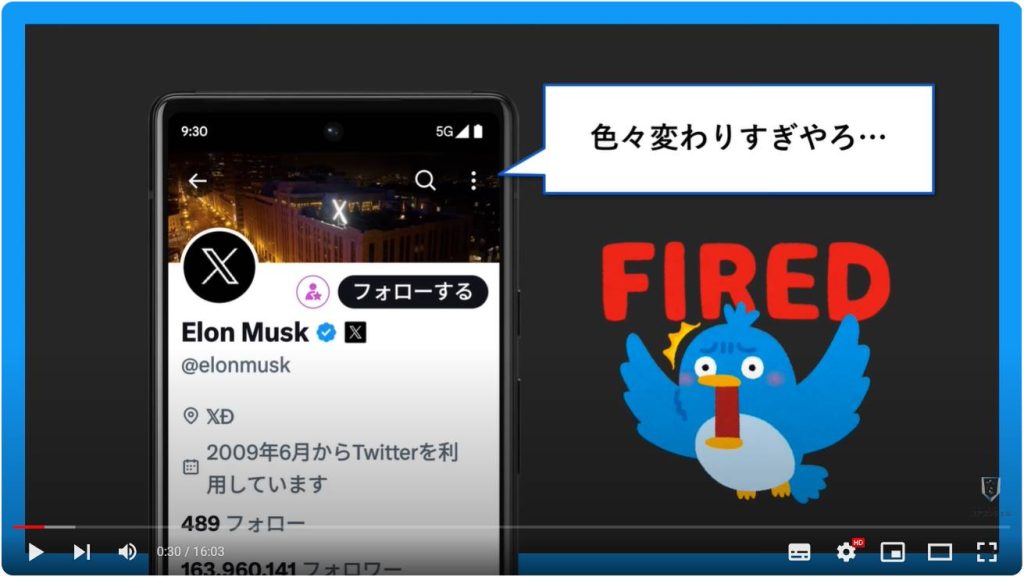
そこで今回はXのセキュリティ設定についてご紹介していきたいと思います。
本名を登録せず、気軽に使えるSNSだからこそ、しっかりとした安全な設定を行っておきましょう。
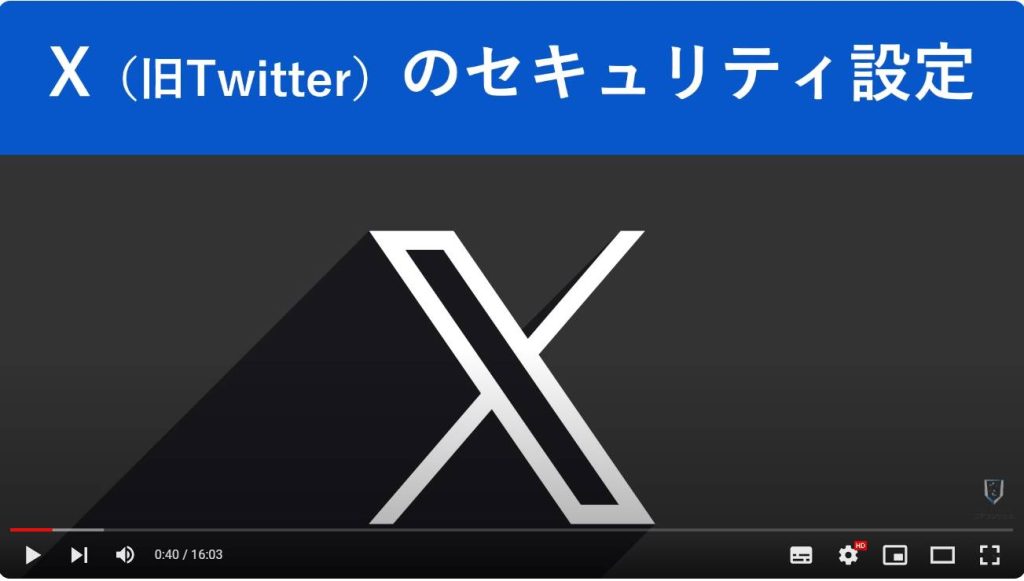
スマホのコンシェルジュのYouTubeチャンネルでは、スマホやパソコンの使い方を学べる動画をやさしく丁寧に解説しております。
よろしければ「チャンネル登録」をお願い致します。
それでは早速やっていきましょう。
概要欄に目次も配置しておりますので、適宜チェックしたい箇所を選んでご視聴いただくことも可能です。
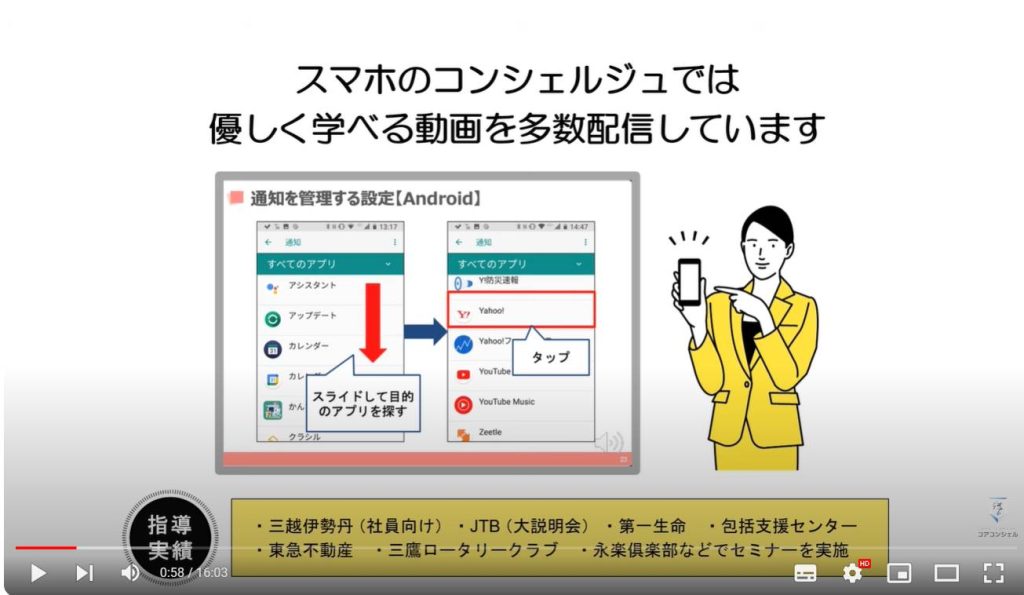
【目次】
1.見つけやすさと連絡先の同期
2.DMできる人を制限する
3.音声通話とビデオ通話を無効にする
4.メール通知を制限する
5.画像にタグ付けさせない
6.鍵アカって何?
7.位置情報の設定を変更する
8.識別情報をもとにカスタマイズ
1. 見つけやすさと連絡先の同期
Xには「見つけやすさと連絡先」という設定項目があります。
この設定項目は「X上で知り合いを見つける」機能と関係しています。
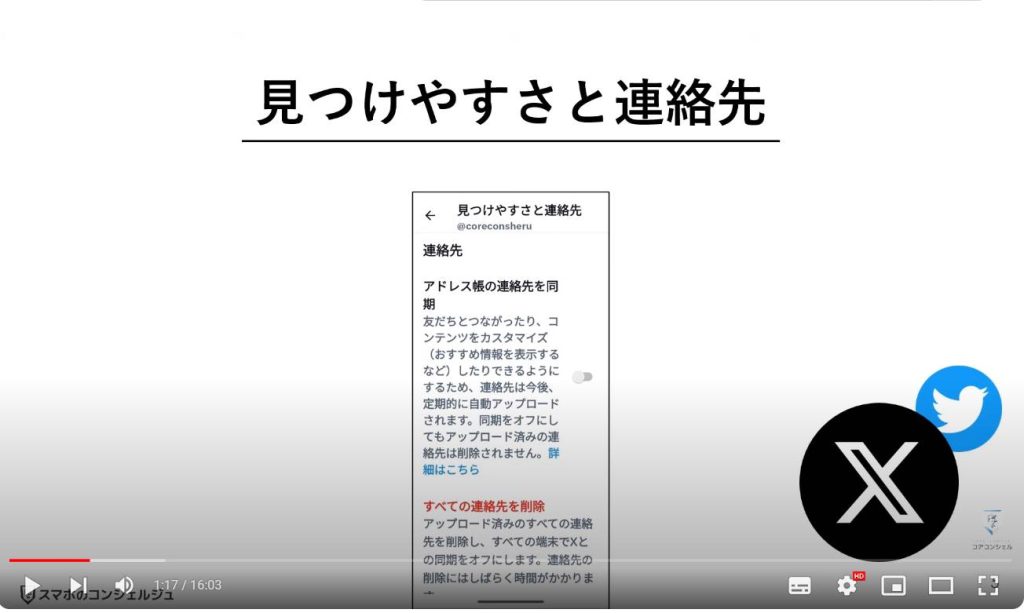
Xでは、登録した自分の電話番号やメールアドレスに基づいて、おすすめユーザーを表示する機能があります。
そのため、友達や家族、職場の同僚にバレたくないアカウントであっても、相手が自分の電話番号やメールアドレスを知っていれば簡単にアカウントを特定することができます。
「見つけやすさ」の項目では、他のユーザーが「友だちを見つける」機能を使ったとき、あるいは「連絡先」をXと同期したときに、連絡先で繋がっている相手にアカウントがバレてしまうのを防ぐ設定を行えます。
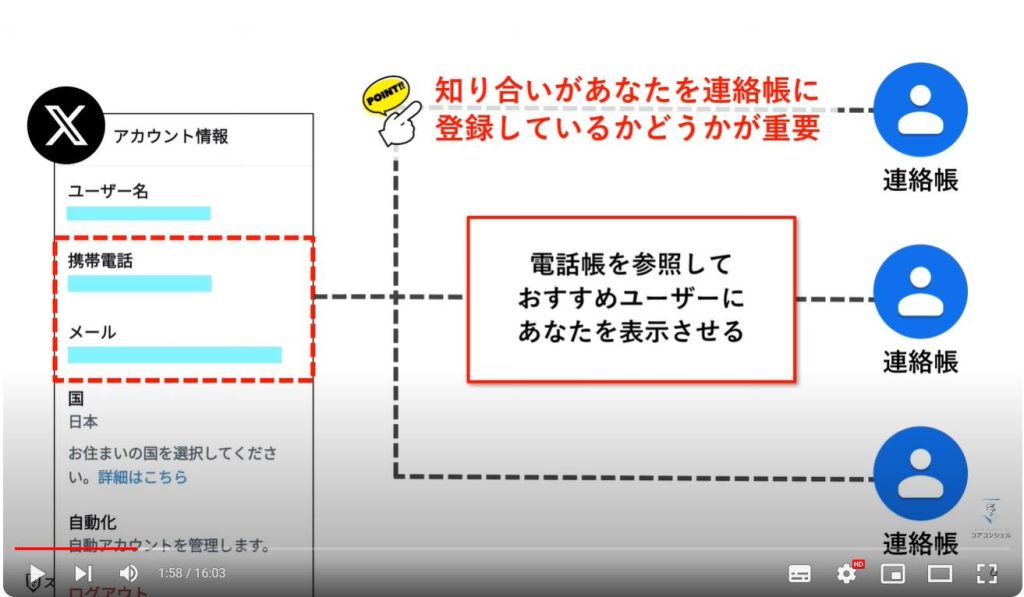
まずはXのTOP画面から、プロフィールアイコンを選択します。
サイドメニューが表示されたら、その中から一番下にある「設定とサポート」➞「設定とプライバシー」へと順に選択していきます。
これ以降、基本的にはどの設定もこちらの「設定とプライバシー」から、各種設定を行っていきます。
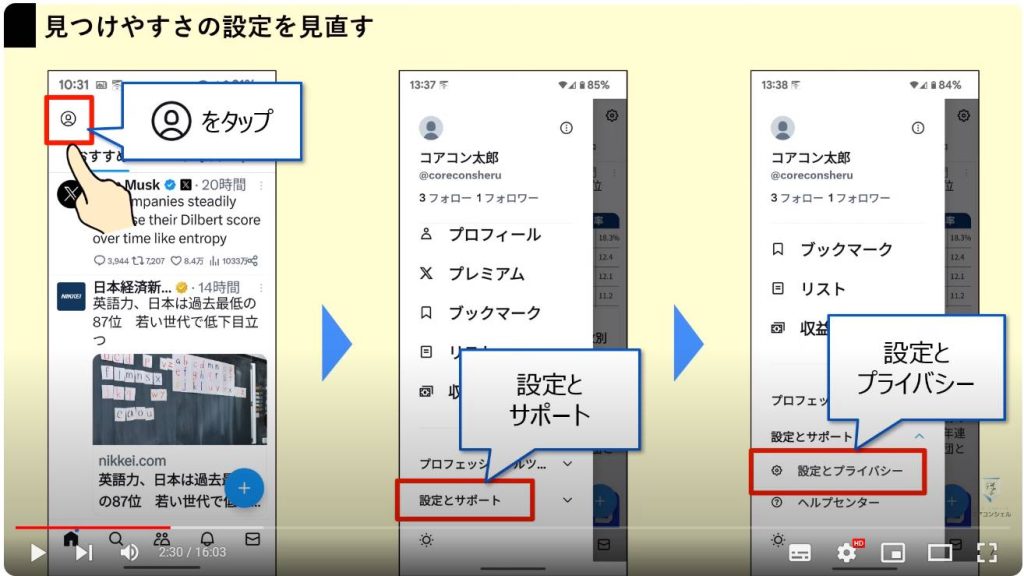
設定を開いたら下にスクロールして、「プライバシーと安全」を開き、そこからまた下へとスクロールして、「見つけやすさと連絡先」という項目を開いてください。
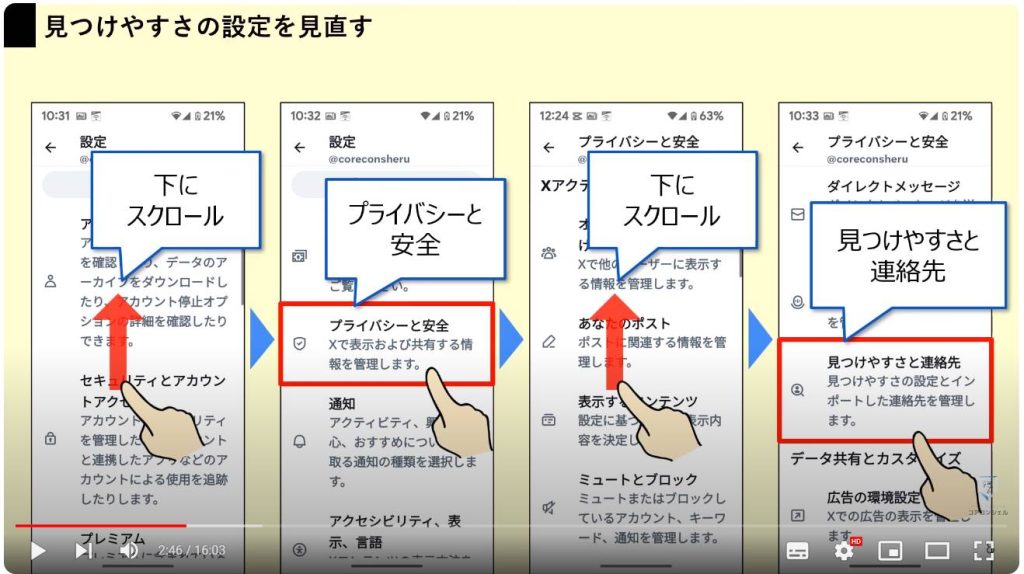
自分のメールアドレスや電話番号から、自分のXアカウントを検索されたくない場合は、「メールアドレスの照合と通知を許可する」、「電話番号の照合と通知を許可する」、この2つの設定をオフにすれば、自分のメールアドレスや電話番号が勝手に照合されて、「おすすめアカウント」として他のユーザーに表示されることはありません。
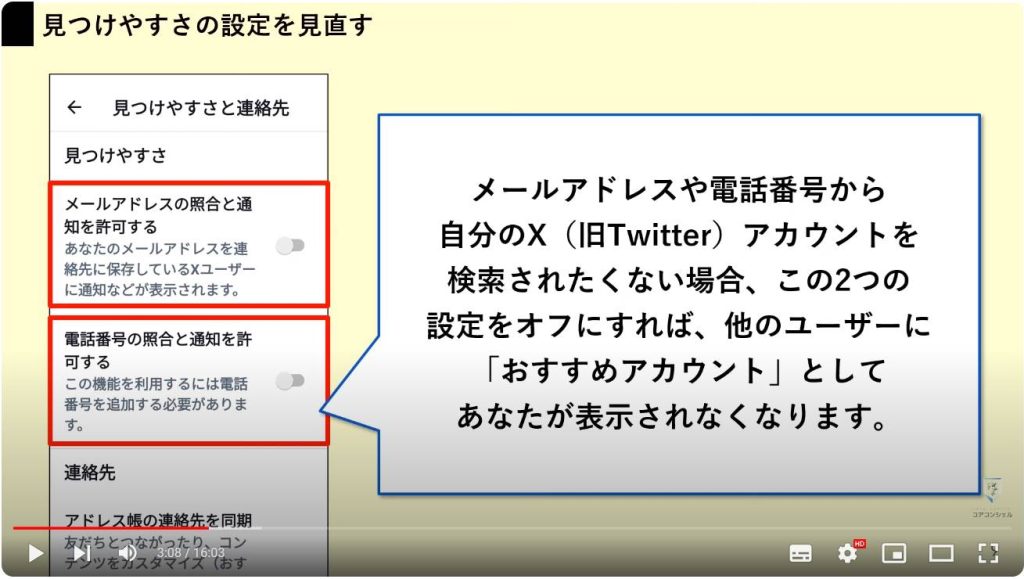
また、その逆であなたが連絡先に登録している友達のアカウントを探したいときは、「アドレス帳の連絡先を同期」をオンにする必要があります。
Xに連絡先へのアクセスを許可すると、連絡先が定期的にXにアップロードされるようになり、連絡先に登録している電話番号を追加しているXアカウントがおすすめユーザーとして表示されます。
連絡先情報を同期し続けるのが気持ち悪い場合には、こちらをオフにしておきましょう。
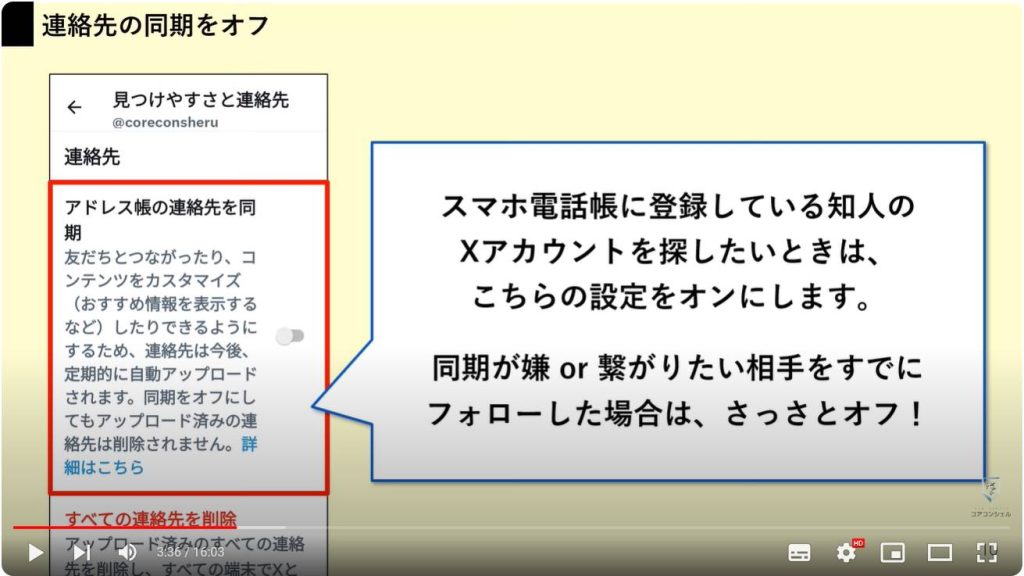
アドレス帳の連絡先を同期をオフにしても、連絡先の定期的なアップロードが解除されるだけで、連絡先に登録した電話番号を追加しているアカウントがおすすめユーザーに表示されなくなるわけではありません。
過去に同期した連絡先はX上に残り続けます。
過去に同期した連絡先を削除したい場合には、すべての連絡先を削除をタップして連絡先を完全に削除しましょう。
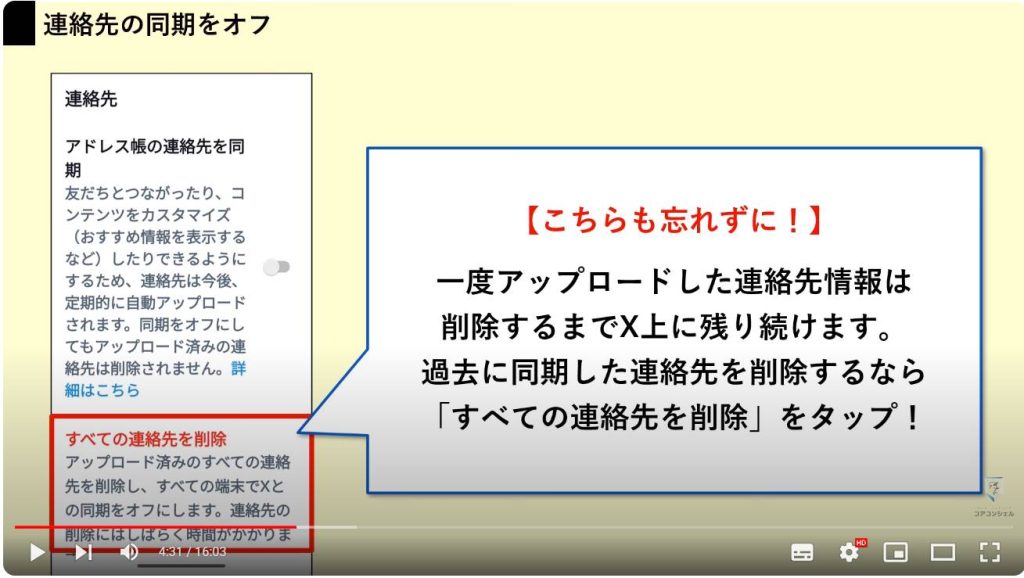
2. DMできる人を制限する
ダイレクトメッセージ(DM)の設定では、DMを送信できるユーザーの制限ができます。
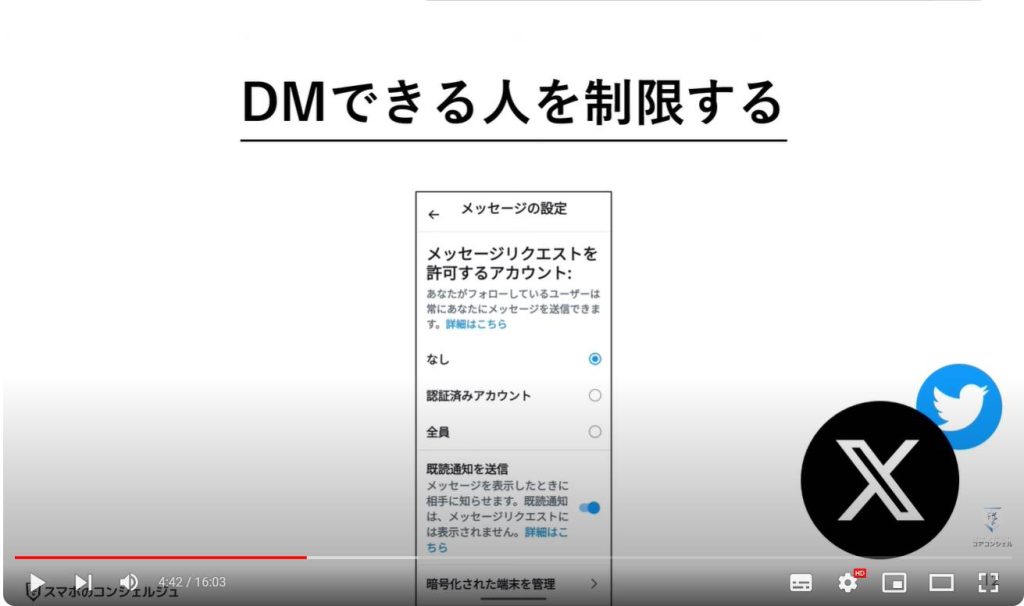
Xのダイレクトメッセージ(DM)は、特定のユーザーやグループ内のみで個別メッセージを送受信できる機能です。
DMで送信した内容は自分と受け取った相手しか閲覧できず、第三者に見られてしまうことはありません。
DMは、LINEのようなチャット形式でメッセージのやりとりをします。
不特定の相手からDMを受け取りたくない場合は、フォロワーではない人からのメッセージを受け取らないように設定しましょう。
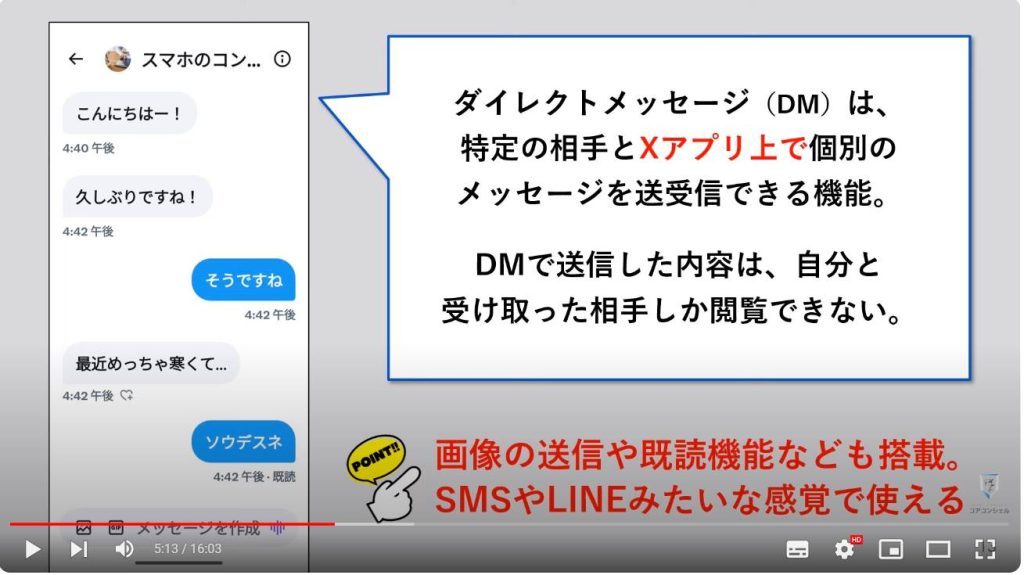
DMを制限するには、設定より「プライバシーと安全」➞「ダイレクトメッセージ」と順に選択します。
『メッセージリクエストを許可するアカウント』という分かりづらい文章になっていますが、「なし」に設定した場合、
・自分がフォローしているアカウント
・過去にDMでやり取りしたことがあるアカウント
がDMの許可対象となり、送る側から言うと、「自分のことをフォローしてくれている相手にはDMで話しかけられる」が「こちらから一方的にフォローしただけでは送れない」ように設定することができます。
この制限を無効にして、すべてのユーザーからDMを受信できるように設定したい場合には、「全員」を選択しましょう。
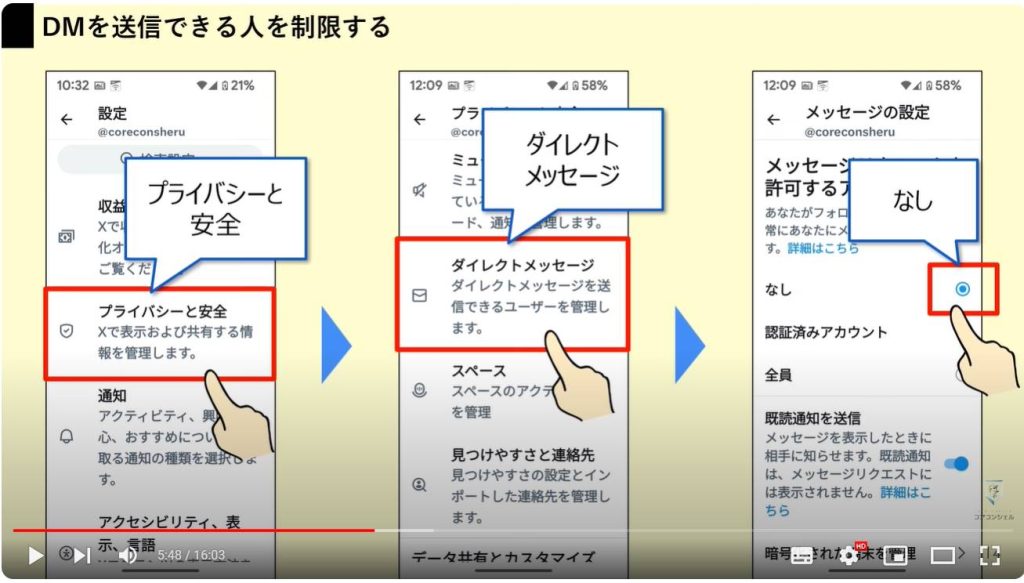
3. 音声通話とビデオ通話を無効にする
2023年10月26日、Xでは新たなコミュニケーション手段として、音声通話とビデオ通話の機能がリリースされました。
現在、iOS版のみの実装となっていますが、後々Android版も実装される予定なので、実装された際は、任意で設定しましょう。
初期設定ではフォロワーからの着信は受けられるようになっているので、必要なければオフに設定します。
また、現時点では通話の発信は有料サービスの「X Premium」ユーザーのみ行なえますが、無料ユーザーも通話を受けることはできます。
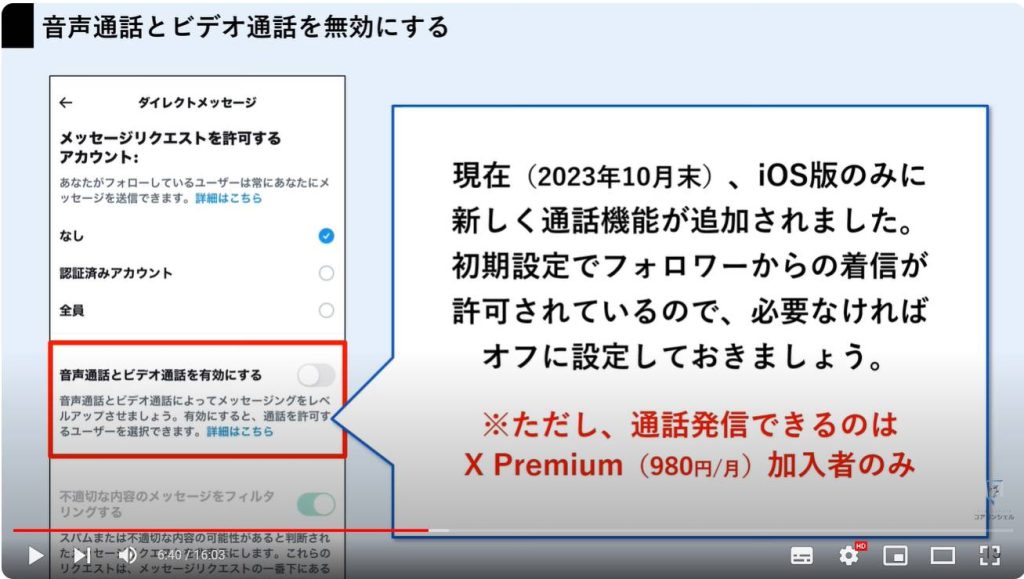
4. メール通知を制限する
Xを初期設定のまま変更せずに使っていると、メール通知が頻繁に送られてきます。
メール通知が多く届き過ぎて迷惑な場合は「メール通知」の設定画面から配信を停止できます。
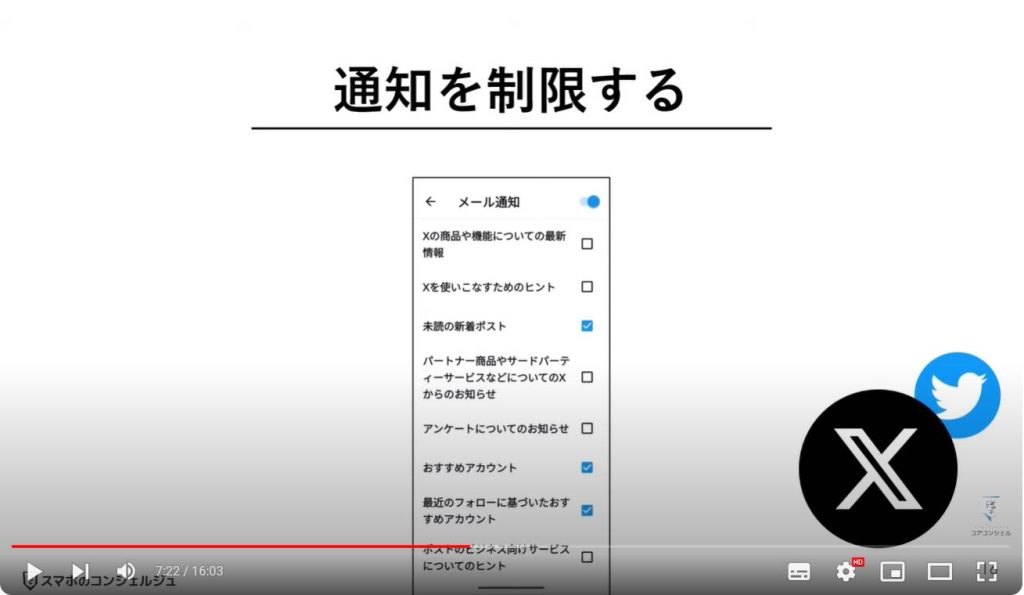
Xでは、「人気のアカウントから」「〜さんがいいねしました」「〜さんがリツイートしました」などのメールが頻繁に届きます。
Xから送られてくるメールの内容は通知と重複した内容も多いので、うっとうしいと感じる人も多いはずです。
通知メールをすべて停止するか、一部の通知メールに絞って停止するかを選ぶことができるので、以降の設定から自分に合ったものを選択してみてください。
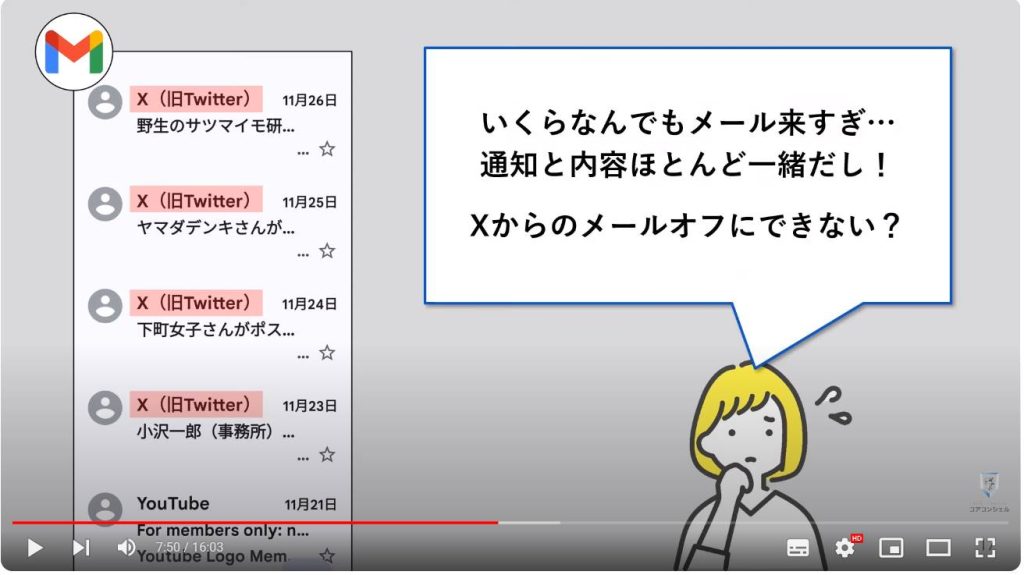
設定から、「通知」を選択します。
メール通知は本体設定で操作する通知とはまた別機能なので、アプリ側で調整します。
続いて、「設定」を選択してください。
ここで「メール通知」を選択すると、メールに関する様々な通知のオンオフを切り替えることができます。
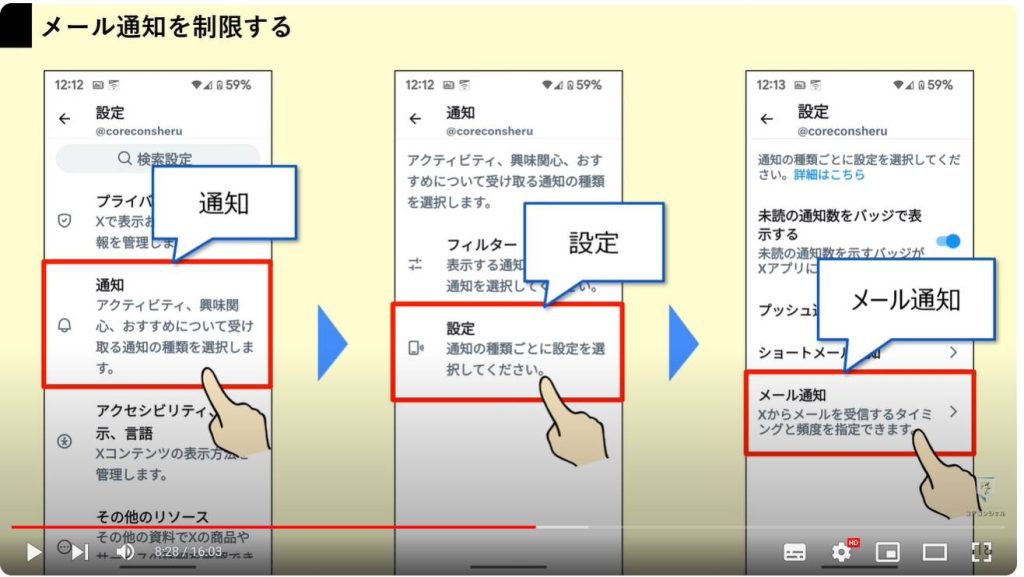
メール通知を一括でオフにしたい場合は、画面上部の「メール通知」をオフにします。
DMなど、一部見逃したくない通知だけに絞って受信したい場合には、要らない通知項目のチェックを外しましょう。
特にXからのお知らせメールなどは、すべてオフでも問題ありません。
ほとんどが本体への通知と重複するものなので、メールで通知してもらうメリットはあまりありません。
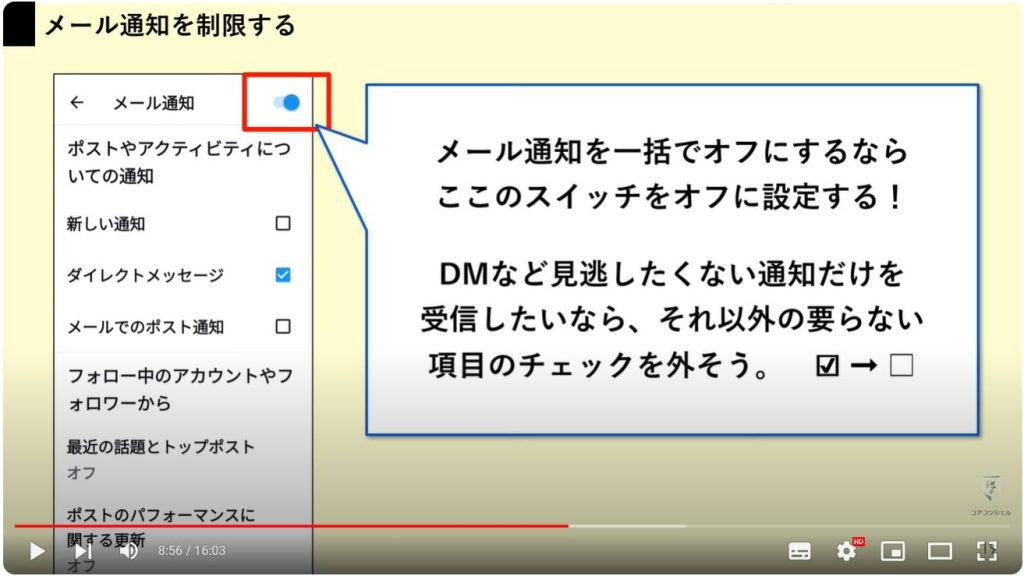
5. 画像にタグ付けさせない
初期設定では、誰でもあなたを画像にタグ付けできるようになっています。
不用意にタグ付けされないようにするには、タグ付けを制限するか、無効化しましょう。
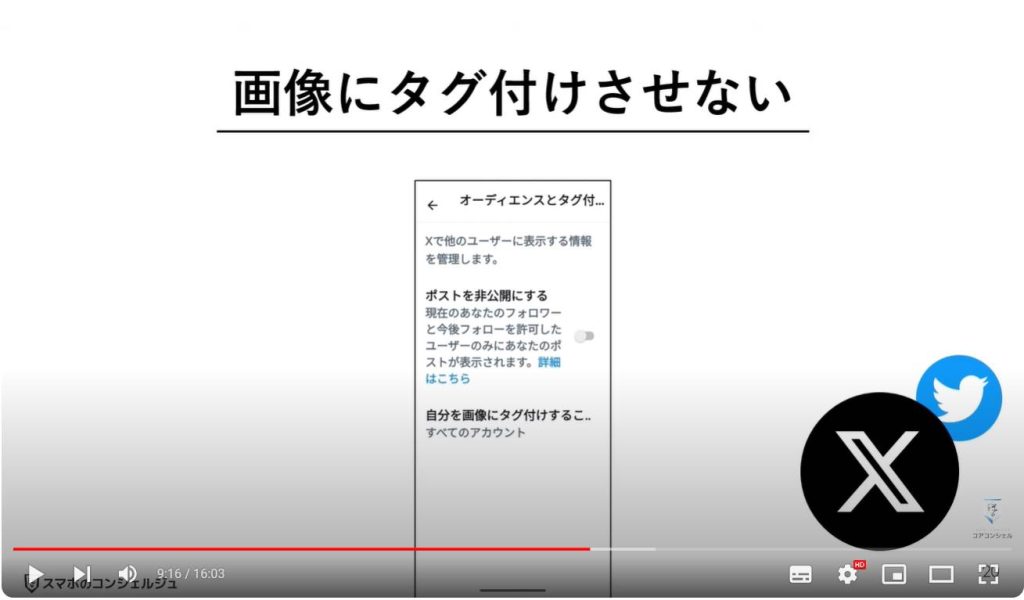
Xでは投稿する写真や画像に他のアカウントの情報を付け加えることができ、これを「タグ付け」と呼びます。
画像にタグ付けられたアカウント名をタップすると、そのアカウントのプロフィールページが表示されます。
写真や画像にタグ付けすると、自分のポストから第三者に相手アカウントの存在を広めることになります。
タグ付けを活用することで他のアカウントとの写真や画像の共有が容易にできたり、自分や友人のアカウントをアピールしたりすることが可能ですが、中にはタグ付けされたくないという人もいるのではないでしょうか。

タグ付けをオフにするには、設定から「プライバシーと安全」➞「オーディエンスとタグ付け」へと進みます。
「自分を画像にタグ付けすることを許可」という項目を選択して、この機能のオンオフを切り替えます。
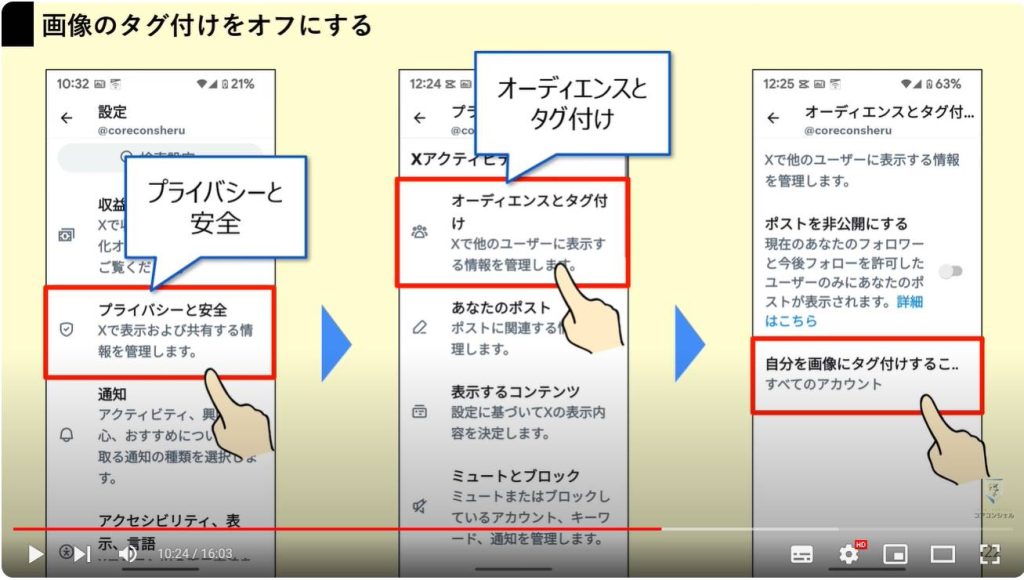
ここでは、『すべての人にタグ付けを許可するか』、『フォロー中のアカウントのみにそれを許可するか』、『タグ付けの機能自体をオフにするか』の3つの選択肢から任意のものを選ぶことができます。
面倒だと思ったら、一旦オフにしておいて、必要になったときに再設定でオンにしてあげるというのが無難で良いと思います。
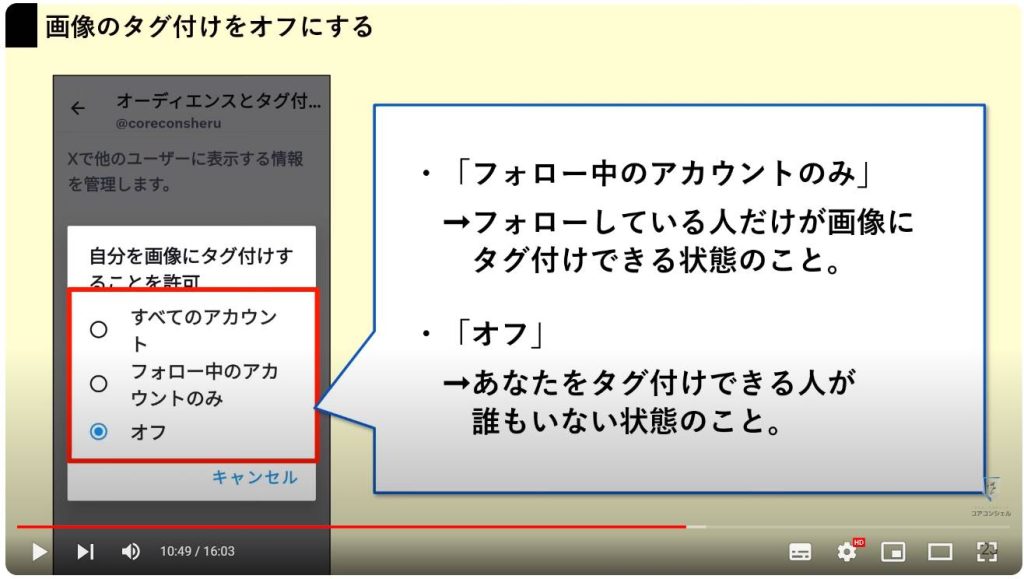
6. 鍵アカって何?
ちなみに「ポストを非公開にする」のスイッチをオンにすると、いわゆる鍵垢と呼ばれる状態になります。
鍵垢とは「鍵をかけたアカウント」の略で、
・自分の投稿を閲覧できるユーザーがフォロワーのみに限定される
・承認なしに、他者があなたをフォローすることができなくなる
といったような機能が適用されます。
自分の投稿が思わぬところで拡散されるといったことは少なくなりますが、交流の幅も狭まるので、ここでは機能の紹介だけに留めます。
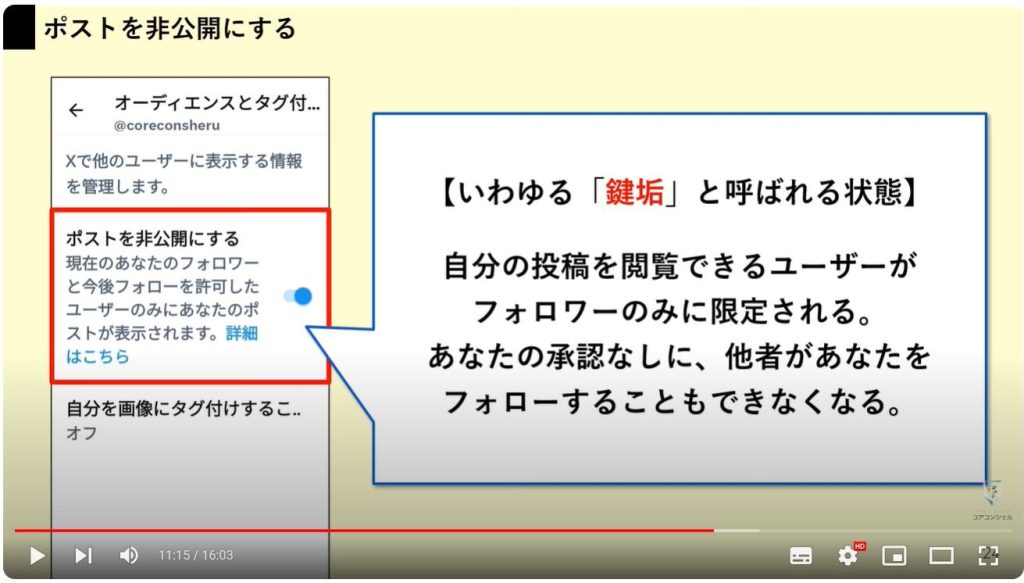
7. 位置情報の設定を変更する
Xの「位置情報」には、大きく分けて「アプリ自体が位置情報を取得する機能」と「投稿に位置情報を載せる機能」の2種類があります。
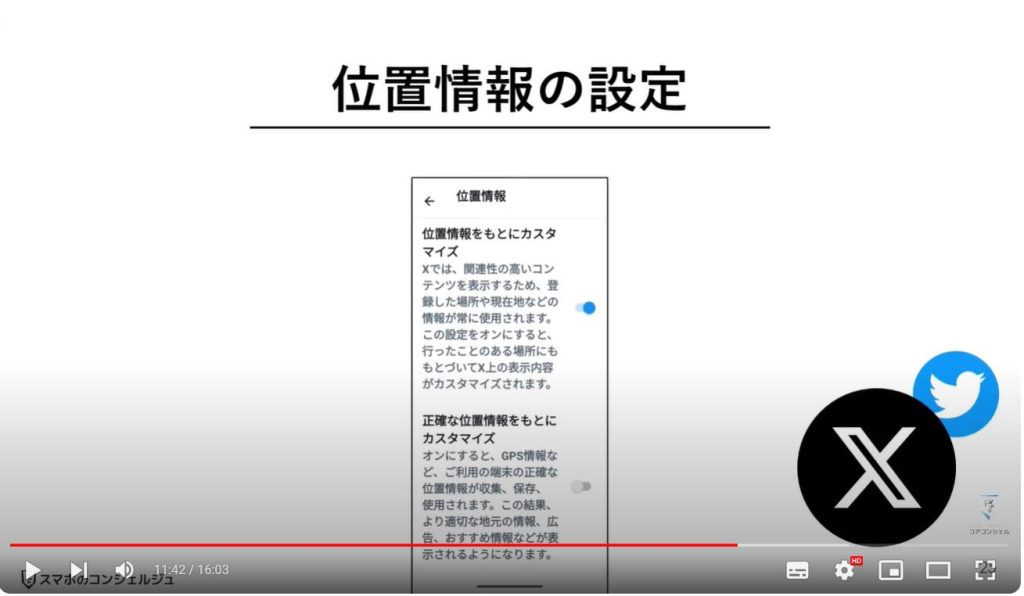
Xに位置情報の取得を許可すると、現在地に適したおすすめ情報や広告などが表示されるようになります。
また、X内の設定で「正確な位置情報をもとにカスタマイズ」を許可すると、投稿に位置情報を追加することも可能です。
便利な機能でもある反面、自宅からポストした際に位置情報がオンになっていると、第三者に自宅の場所を特定される危険性もあります。
自身の居場所がバレてしまう要因にもなるので、使い方には十分注意しましょう。

位置情報の設定は、「プライバシーと安全」➞「位置情報」へと進みます。
ここで、「正確な位置情報をもとにカスタマイズ」という設定をオフにすると、投稿する際の位置情報が付与されなくなります。
ちなみに、スマホで撮影した写真にはEXIF情報といって、撮影場所などのデータが自動で登録されますが、Xに画像をアップロードする際は撮影場所などのデータが削除される仕様になっています。
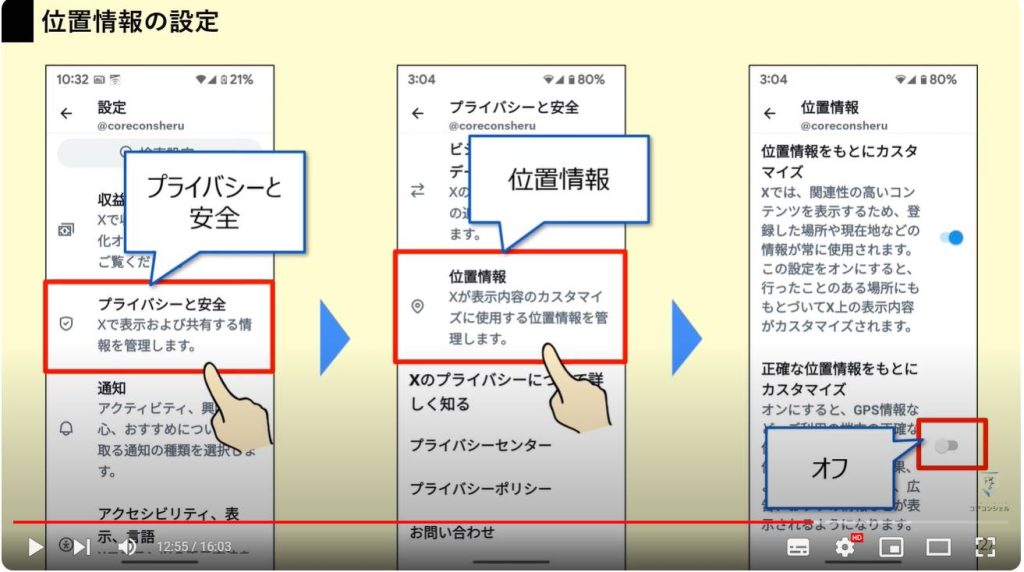
ここで気になるのが、「位置情報をもとにカスタマイズ」はどうすればいいのかということです。
位置情報をXに適用する設定と、位置情報を投稿に表示させる設定は別物です。
「位置情報をもとにカスタマイズ」の設定では、投稿に位置情報を追加することはできないので、安心して大丈夫です。
ただし、Xに位置情報を提供すること自体が気持ち悪いという場合には、こちらの設定をオフにしておきましょう。
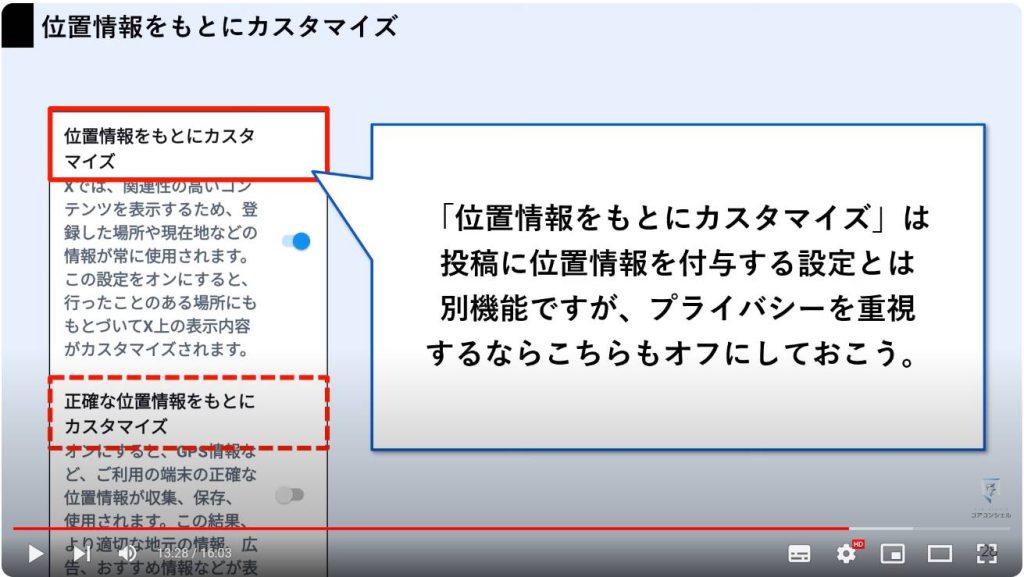
8. 識別情報をもとにカスタマイズ
X上では接点がないはずのアカウント同士でも、同じWi-Fiルーターなどを経由してネット接続していると「おすすめユーザー」として表示されてしまうという現象が報告され注目を集めています。
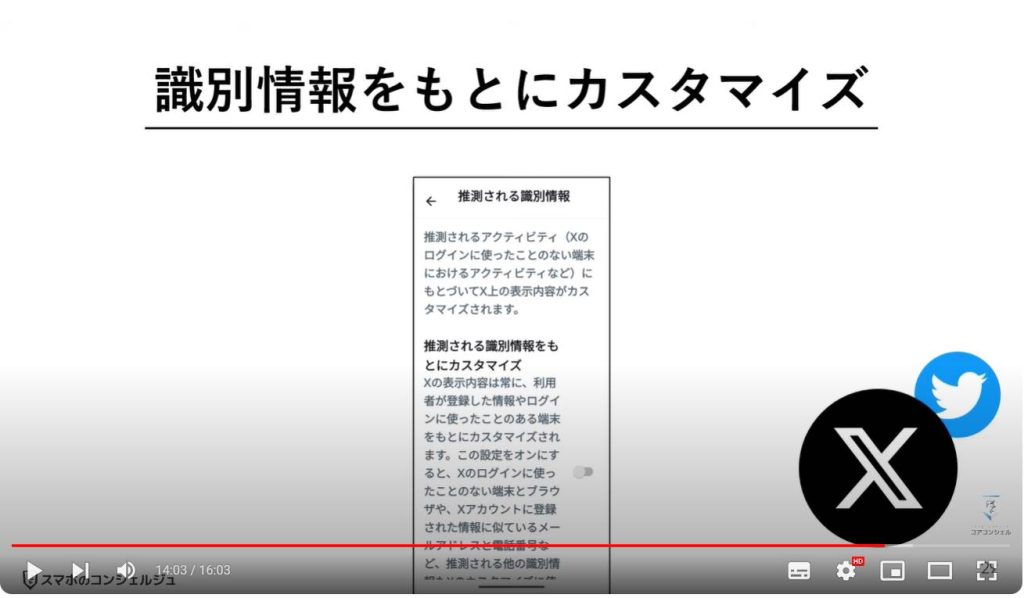
これにより、職場の同僚や家族にバレたくないというユーザーの間で困惑が広がっています。
Xのヘルプセンターによれば、『IPアドレスと情報を受け取った時間データから、特定のブラウザや端末、またはアカウントとの連携を予測する』との記載があります。
要は、「同じ時間帯に同じWi-Fiを使っている人は、同じ職場で働く仲間や、一緒に暮す家族やパートナーなのでは?」とXが予測して、「おすすめユーザー」に表示している可能性があるというものです。
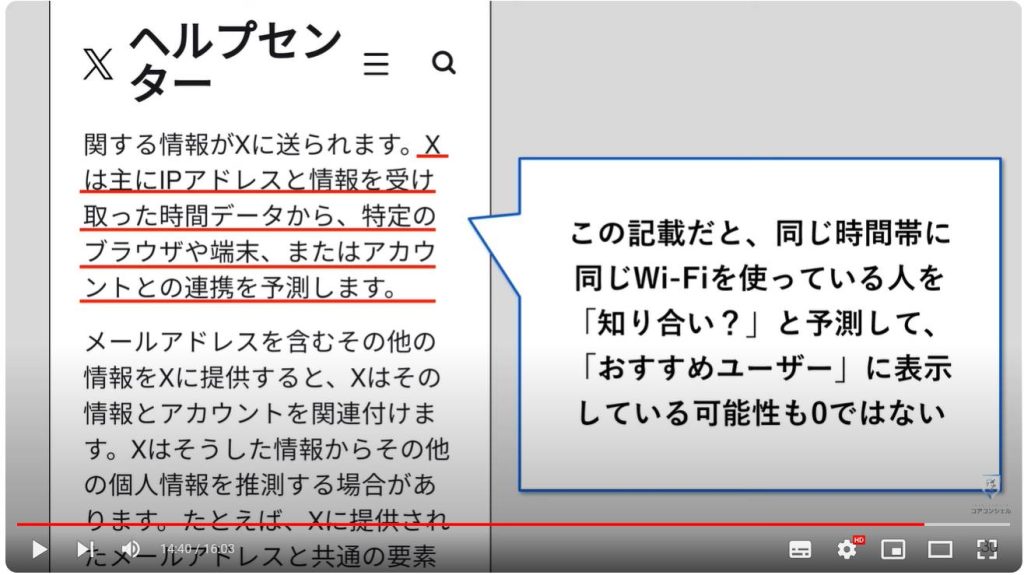
もちろん、この文面だけでは真偽は定かではなく、あくまでも可能性の問題ですが、家族や職場の同僚へアカウントがバレるのを防ぎたい方は、推測される識別情報の設定メニューから「推測される識別情報をもとにカスタマイズ」をオフにすることをおすすめします。
ただし、あくまでもヘルプセンターの『IPアドレスと情報を受け取った時間データから、~』という記載から、同じ時間帯に同じWi-Fiを使っている人を「おすすめユーザー」に表示している可能性があると推察できるだけであって、この設定が直接関与しているかどうかは誰にも分からないので、その点はご了承ください。
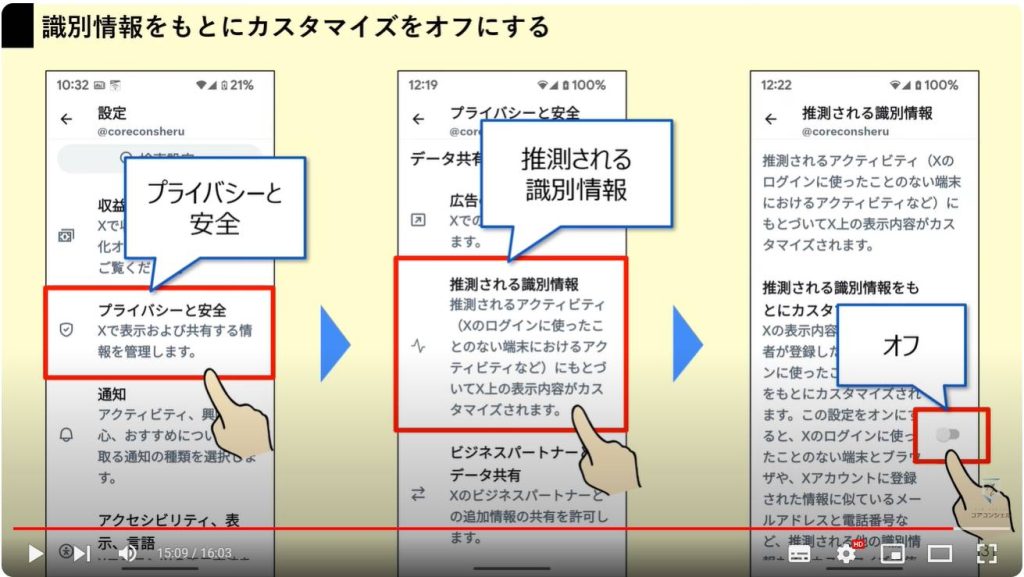
今回の動画はコチラで以上です。
最後までご視聴いただきありがとうございます。
「メンバーシップ」にて動画のテキスト版も配信しておりますので、よろしければご登録ください。
それでは、また次の動画でもよろしくお願いいたします。
「知らないうちに洩れている?LINEも危険!~今すぐ確認したい正しいプライバシー設定~」もご参照ください。
「【知らないと怖い】LINEのやってはいけない設定9選」もご参照ください。
<指導実績>
三越伊勢丹(社員向け)・JTB(大説明会)・東急不動産(グランクレール)・第一生命(お客様向け)・包括支援センター(お客様向け)・ロータリークラブ(お客様向け)・永楽倶楽部(会員様向け)等でセミナー・講義指導を実施。
累計50,000人以上を指導 。
<講義動画作成ポイント>
個別指導・集団講座での指導実績を元に、わかりやすさに重点を置いた動画作成
その他の講義動画は下記の一覧をご参照ください。
<その他>
オンラインサポート(ライブ講座・ZOOM等でのオンライン指導)とオフラインサポート(出張指導・セミナー形式のオフライン指導)も実施中。詳しくはメールにてお問い合わせください。
【全店共通】
03-5324-2664
(受付時間:平日10時~18時)

-486x290.webp)